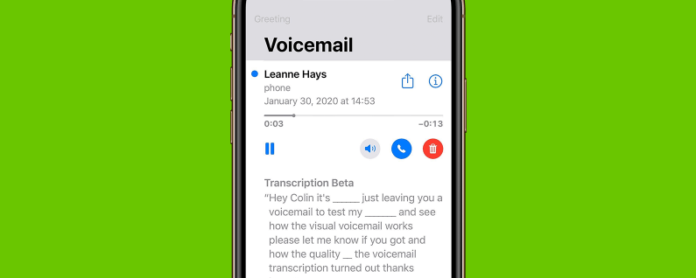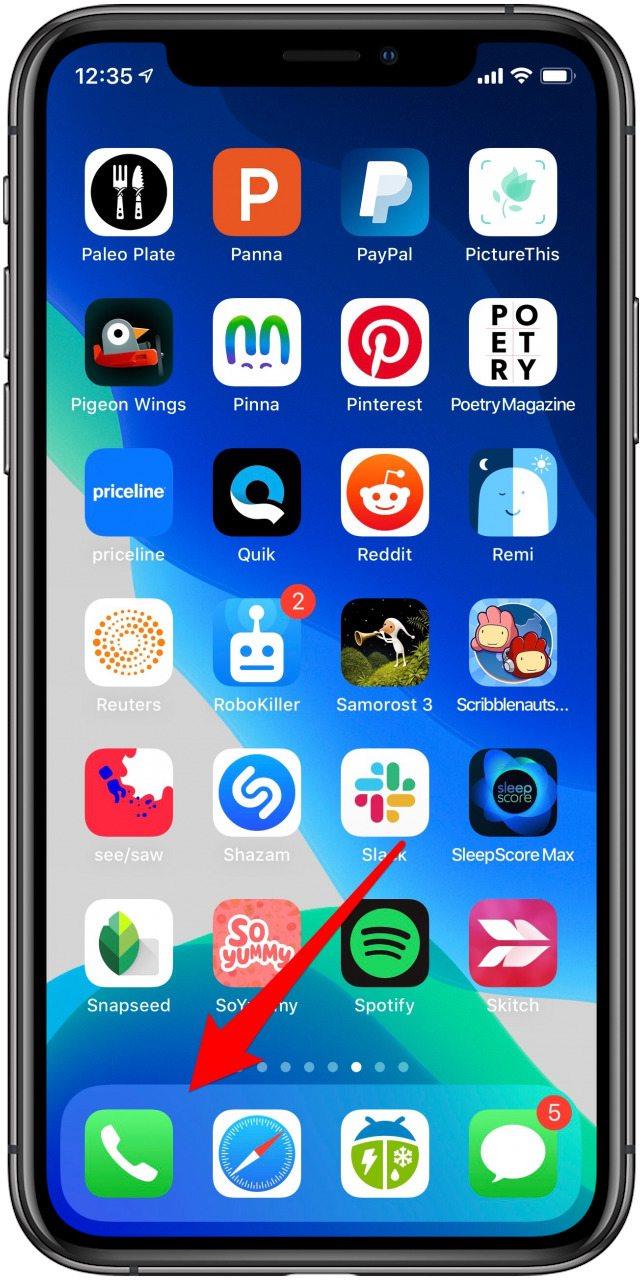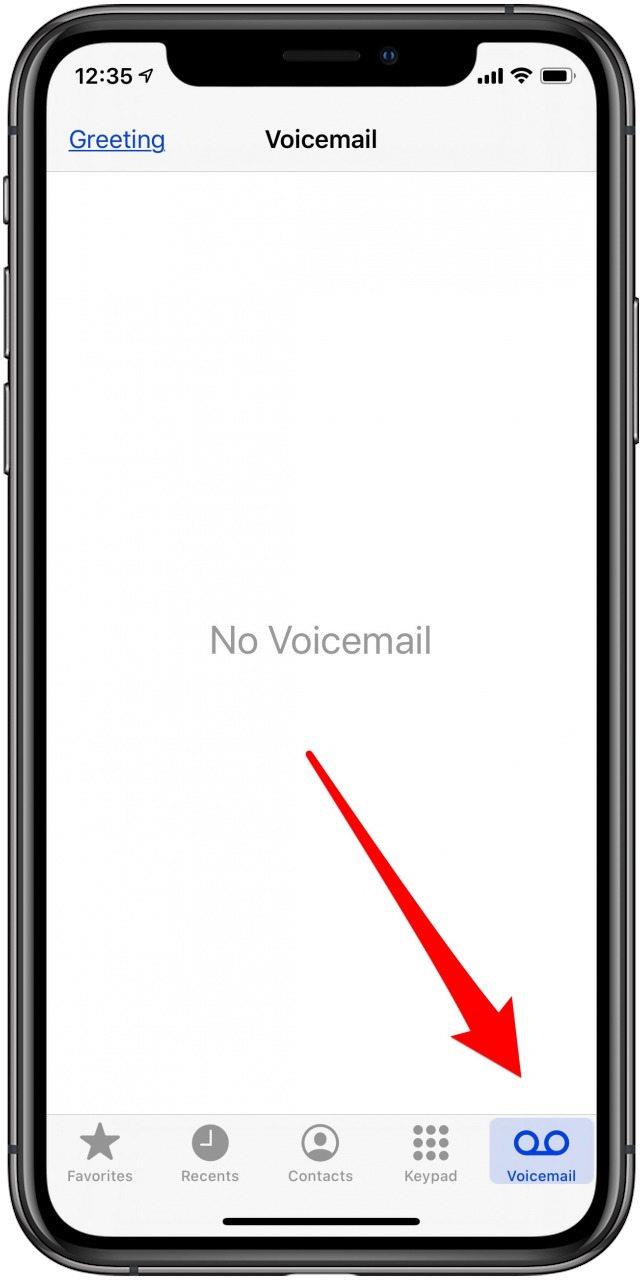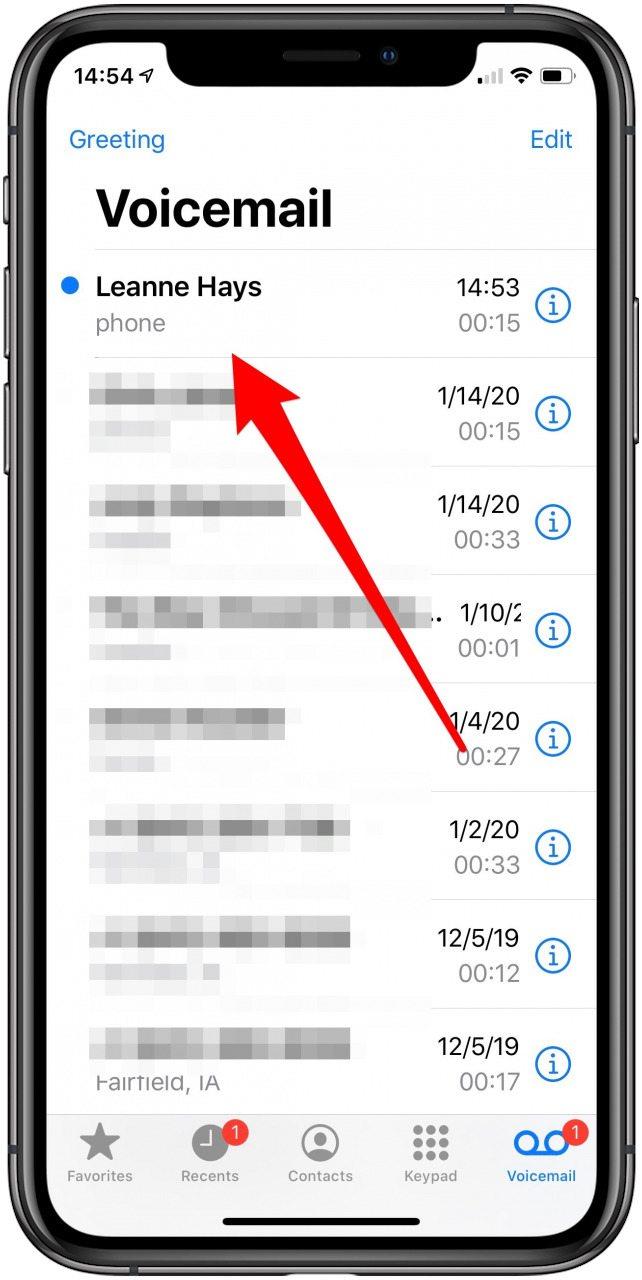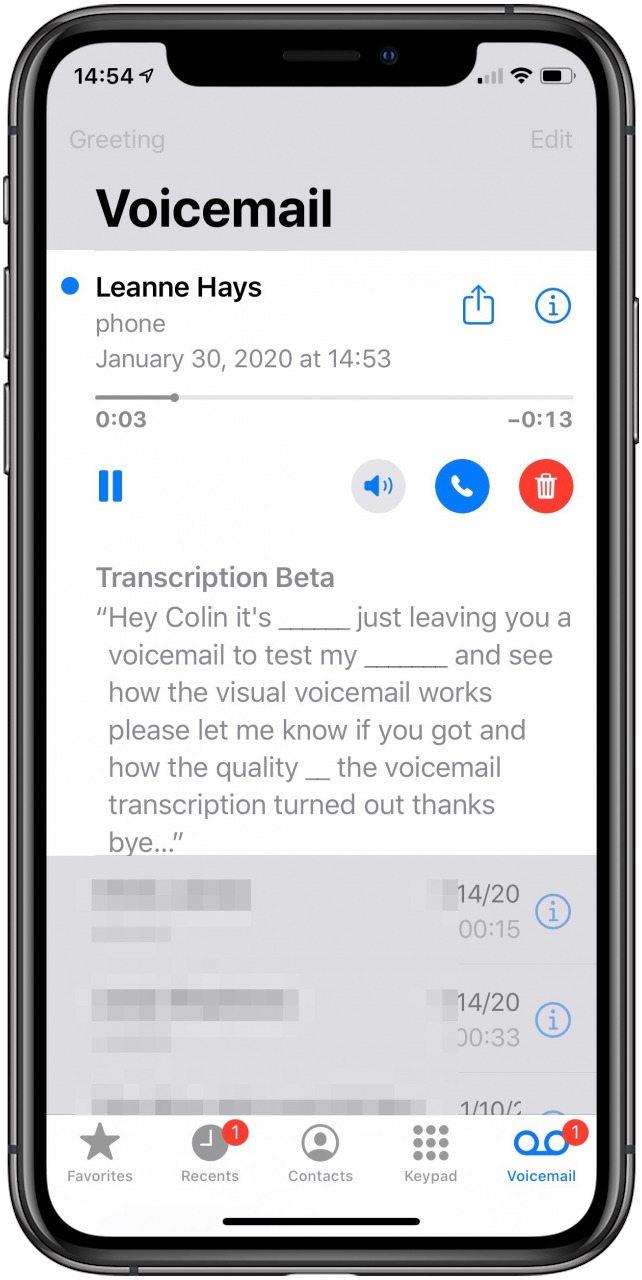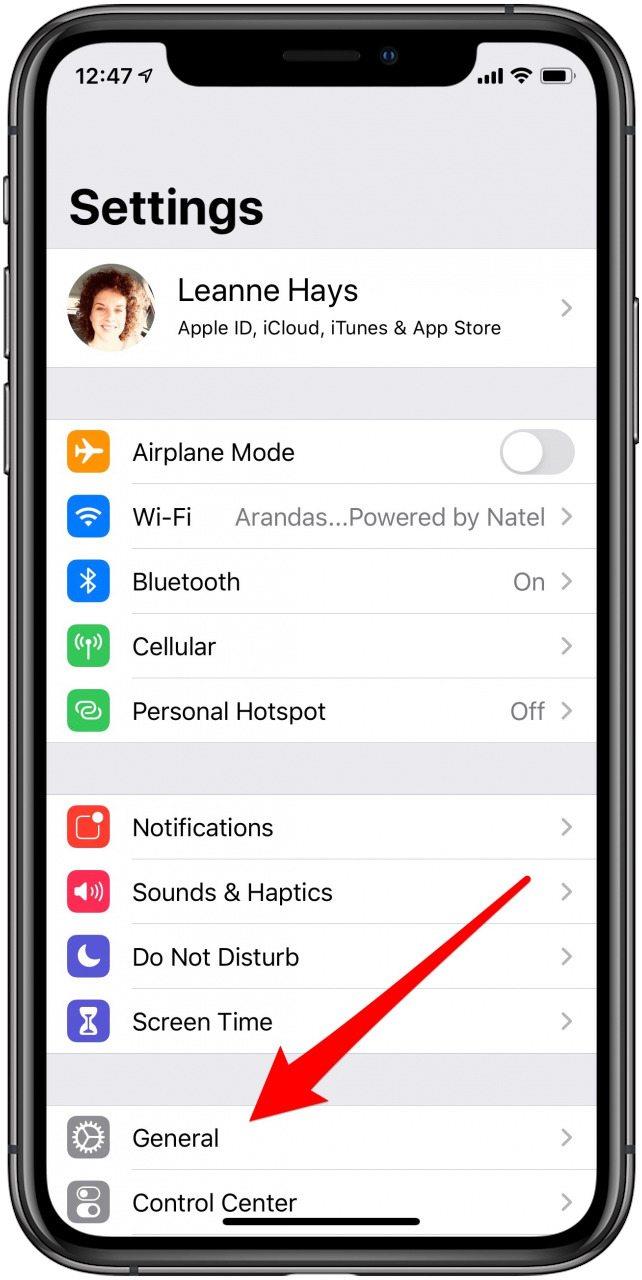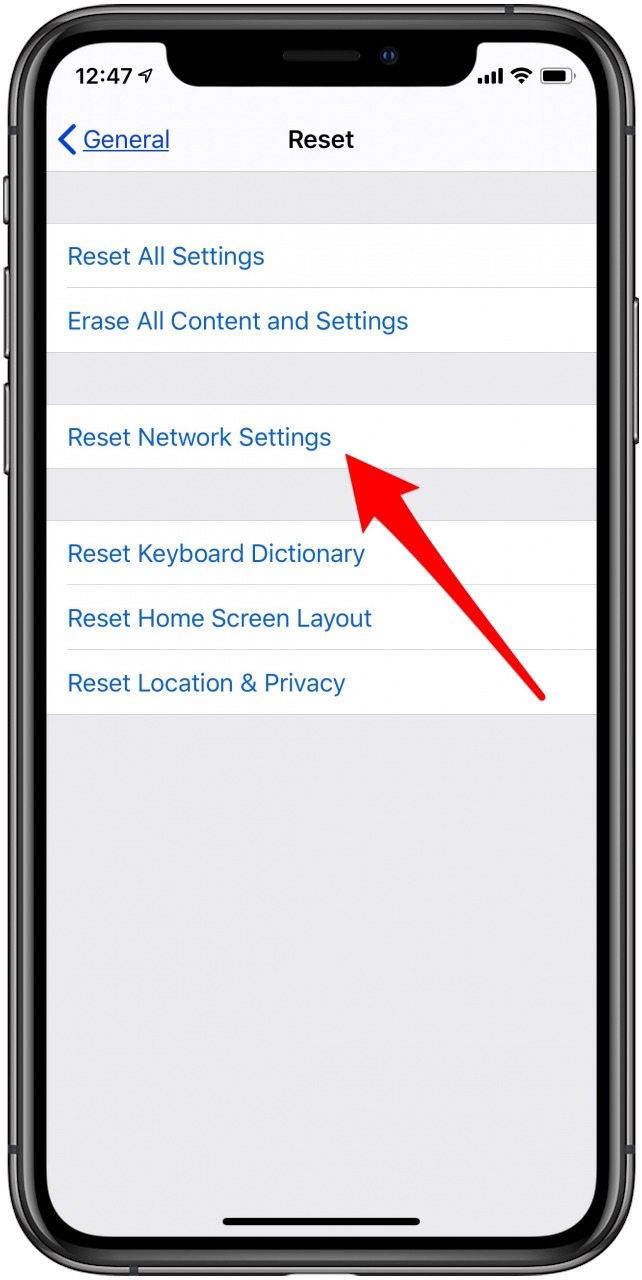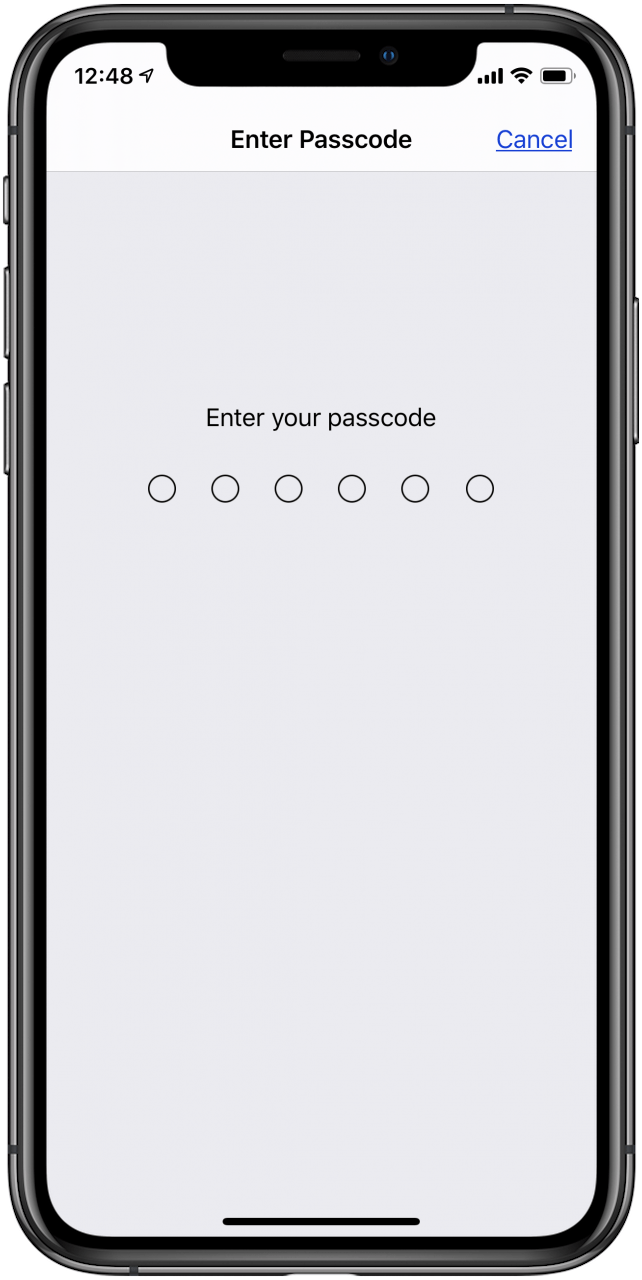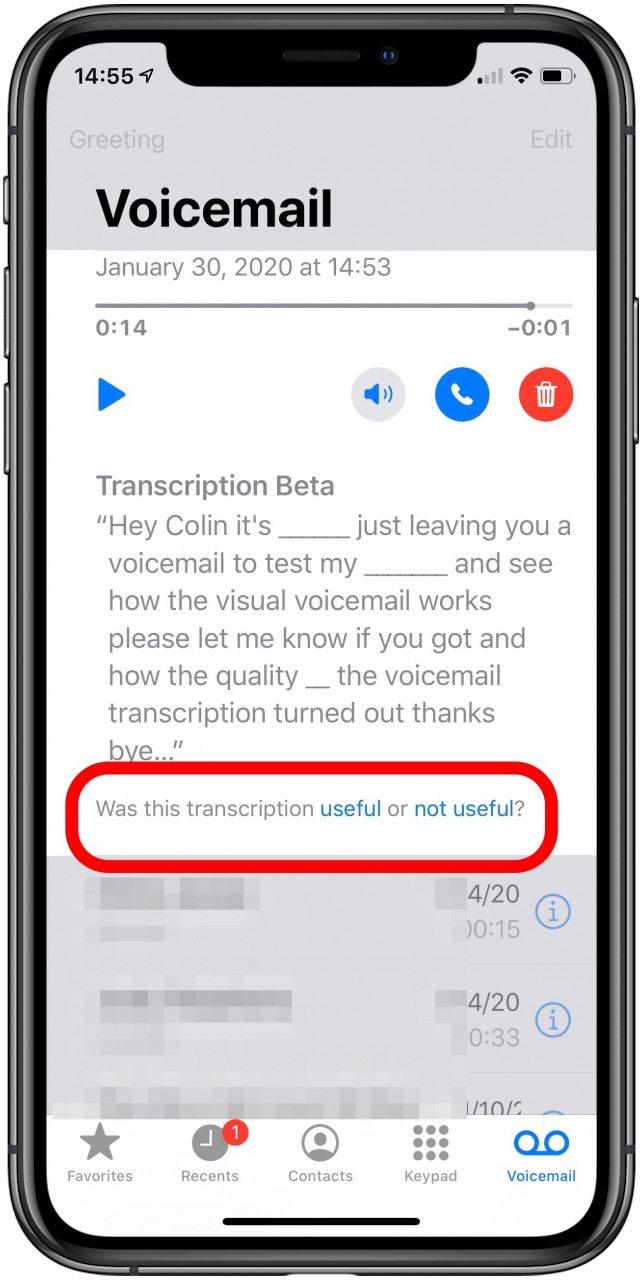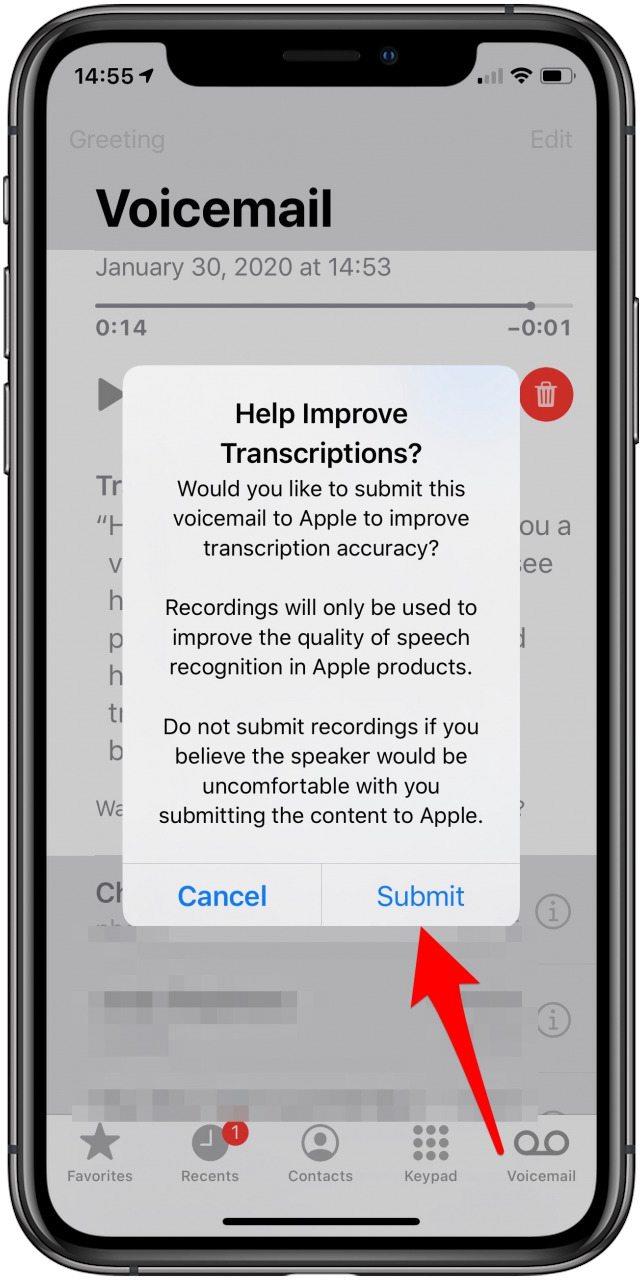Vi har allerede gennemgået hvordan man opsætter telefonsvarer på din iPhone , så nu er det tid til at lære at bruge Visual Voicemail. Mange mennesker spørger: “Hvordan bruger du Voicemail Transcription på iPhone?” Voice-mail-to-text-funktionen på Apples iPhone tager voicemail og transkriberer den, så du kan let læse telefonbeskeder. Selve funktionen er ret nem at bruge, men det kan være lidt glitchy. Vi gennemgår også, hvad vi skal gøre, hvis Voicemail Transcription ikke fungerer på din iPhone. Sådan bruger du voicemail-to-text-funktionen kendt som Visual Voicemail på din iPhone.
Vi har allerede gennemgået hvordan man opretter telefonsvarer på en iPhone , hvordan man ændrer telefonsvarerhilsenen på din iPhone , og hvordan man åbn din telefonsvarer , så du kan lytte til og slette beskeder. Se vores gratis Dagens tip for flere vejledninger i telefon og telefonsvarer.
Hvad er Visual Voicemail (Voicemail-to-Text) på iPhone?
* Det er vigtigt at bemærke, at din operatør skal understøtte Visual Voicemail, for at denne funktion kan fungere, uanset hvilken iPhone du har. Hvis du ikke er sikker på, om din operatør understøtter Visual Voicemail eller ej, tjek her .
Visual Voicemail giver dig mulighed for at læse en transkription af den voicemail, der er sendt til dig. Når du er læst, kan du lytte til telefonsvareren, hvis du har lyst til, at transkriptionen savnede et stykke information. Du kan også fortælle Apple, om Voicemail Transcription var nyttig. Mange mennesker vil vide, hvordan man slår Voicemail Transcription til eller fra, men du kan ikke gøre det på nuværende tidspunkt. Voicemail-to-text på iPhone er en standardfunktion, der fungerer på enheder, der kører mindst iOS 10. Men hvis du ejer en iPhone 6 eller tidligere, fungerer Voicemail Transcription ikke på din enhed. Det fungerer dog på iPhone 6s, iPhone SE og alle nyere modeller inklusive iPhone 12.
Sådan bruges Visual Voicemail på din iPhone
- Åbn Telefonappen .

- Tryk på Telefonsvarer nederst på skærmen.

- Tryk på den telefonsvarer, du vil læse.

- Du ser et tekstafsnit over afspilningsknappen til telefonsvarer. Det er telefonsvarerens transskription.

- For at lytte til telefonsvareren, når du har læst transkriptionen, skal du trykke på knappen Afspil .
Transkriptionen af telefonsvareren er muligvis ikke perfekt, men det giver dig en samlet idé om, hvad personen talte om, og om de er en telemarkedsfører. Når du har læst transkriptionen af telefonsvareren, kan du vælge at lytte til telefonsvareren eller bare slette den.
Sådan slukkes visuel telefonsvarer
Mens nogle elsker Voicemail Transcription-funktionen, har jeg hørt fra en hel del mennesker, der bare vil slå dang fra. Desværre inkluderede Apple ikke en måde at deaktivere Voicemail Transcription på iPhone. Jeg formoder, at Apple vil give mulighed for at deaktivere Voicemail Transcription i fremtidige opdateringer. Når det sker, sørger vi for at opdatere dette indlæg med, hvordan du deaktiverer Voicemail Transcription. Du kan dog muligvis deaktivere det ved at gå gennem din celleudbyders websted, såsom Verizon, og vælg muligheden for at slå den fra på den måde.
Hvorfor fungerer transkription af telefonsvarer ikke?
Af en eller anden grund fungerer Voicemail Transcription kun på iPhone 6s eller nyere, inklusive iPhone SE og de nyere modeller som iPhone 8 og iPhone X. Hvis du har en iPhone, som Voicemail Transcription fungerer på, skal du sørge for at have opdateret til den nyeste iOS . Hvis du vil prøve at få Voicemail Transcription til at fungere på din iPhone nu, anbefaler vi at nulstille dine netværksindstillinger:
- Åbn appen Indstillinger .
- Tryk på Generelt .

- Vælg Nulstil og derefter Vælg Nulstil netværksindstillinger .

- Indtast din adgangskode og bekræft .

- Du skal indtaste dine Wi-Fi-adgangskoder igen, når dine netværksindstillinger er nulstillet.
Hvis du har prøvet noget, der fik Voicemail Transcription til dig, så lad os det vide i kommentarerne, så andre også kan prøve det. Vi forventer, at Apple vil løse problemerne med Voicemail Transcription i fremtidige opdateringer.
Sådan fortæller du Apple om, at transkriptionen af telefonsvarer var dårlig
- Tryk på en telefonsvarer for at læse transkriptionen.
- Under transkriptionen skal du se Var denne transkription nyttig eller ikke nyttig ?

- Tryk på nyttigt eller ikke nyttigt afhængigt af, hvordan telefonsvarerens transkription var.
- Et pop op-vindue giver dig besked om, hvad der sendes til Apple for at forbedre tjenesten.
- Tryk på Send for at acceptere eller Annuller for at skifte mening.